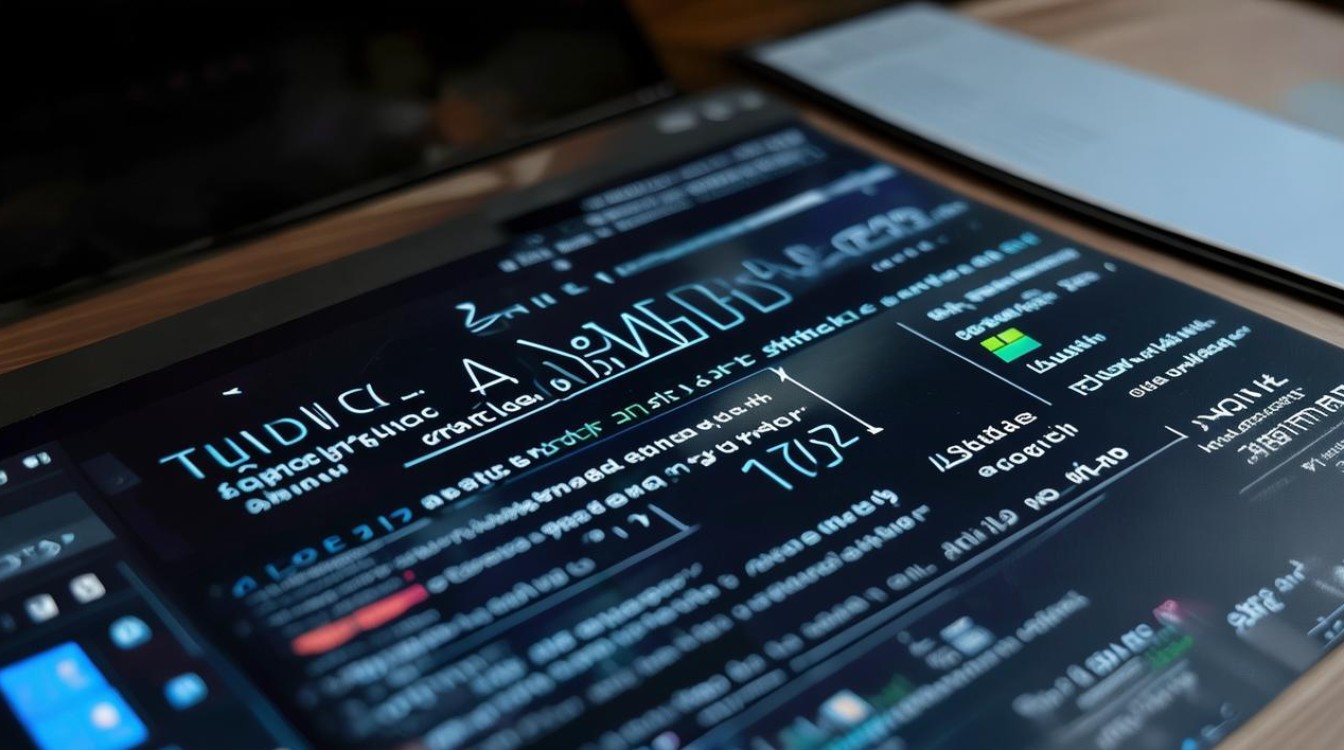显卡如何卸载
shiwaishuzidu 2025年4月12日 16:28:13 显卡 20
可通过设备管理器,找到显示适配器,右键点击显卡选择卸载设备,按提示操作即可。
卸载显卡驱动可以通过多种方法实现,以下是一些常见的卸载方法:
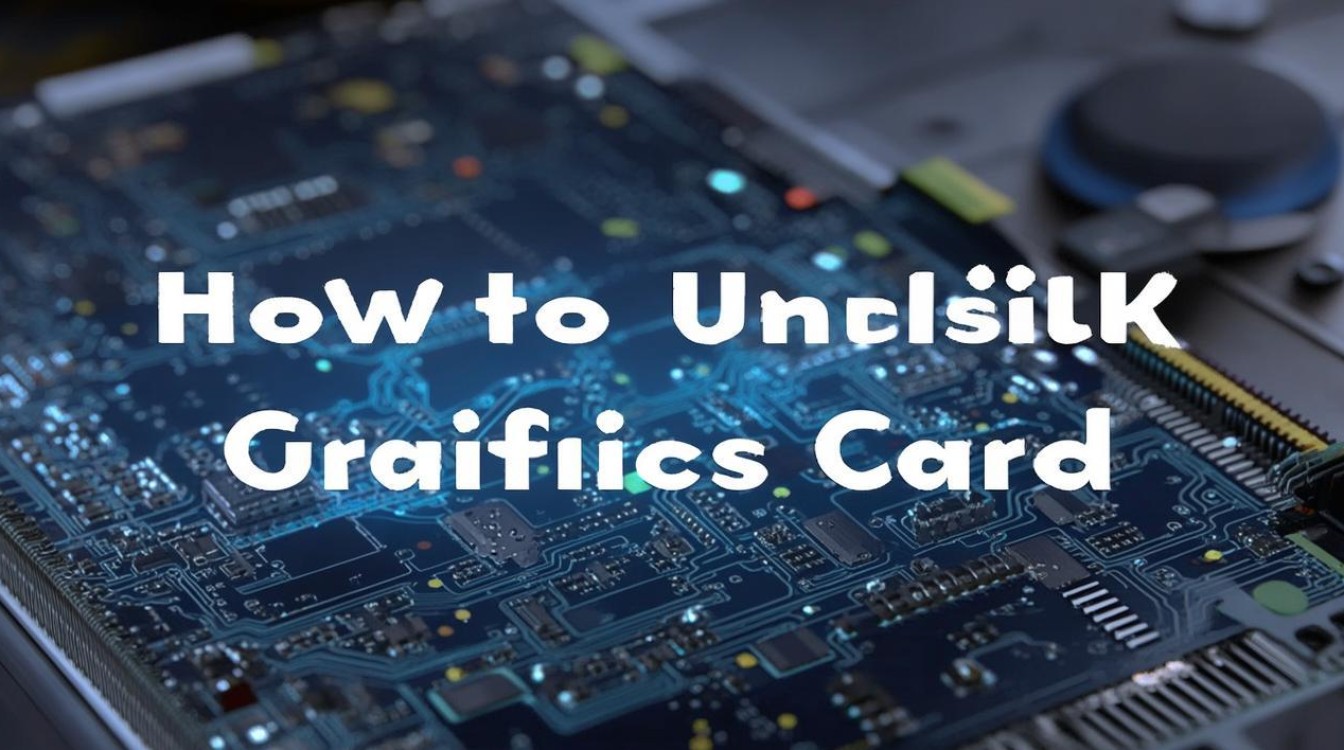
-
通过设备管理器卸载
- 打开设备管理器:右键点击“此电脑”或“我的电脑”,选择“管理”,在弹出的“计算机管理”窗口中,找到“设备管理器”并点击。
- 展开显示适配器:在设备管理器窗口中,找到“显示适配器”选项并展开,你会看到列出的显卡设备,通常包括集成显卡和独立显卡(如果有的话)。
- 选择并卸载显卡:右键点击你想要卸载的显卡设备,选择“卸载设备”,在弹出的确认对话框中,勾选“删除此设备的驱动程序软件”(如果你希望完全卸载驱动及其相关文件),然后点击“卸载”。
- 重启计算机:完成卸载后,系统可能会提示你需要重启计算机以使更改生效,按照提示重启计算机即可。
-
使用控制面板卸载

- 打开控制面板:你可以通过在Windows搜索栏中输入“控制面板”来找到它,或者从开始菜单中选择“控制面板”选项。
- 进入程序和功能:在控制面板窗口中,找到“程序和功能”(在某些版本的Windows中可能称为“添加或删除程序”)并点击进入。
- 找到显卡驱动程序:在程序和功能列表中,滚动查找与你的显卡相关的条目,这通常会列出显卡制造商(如NVIDIA、AMD等)和驱动程序的名称。
- 卸载驱动程序:选中你要卸载的显卡驱动程序,然后点击上方的“卸载”按钮,按照提示完成卸载过程。
- 重启计算机:卸载完成后,建议重启计算机以确保所有更改都已生效。
-
使用第三方工具卸载
- Display Driver Uninstaller (DDU):这是一款专门用于卸载显卡驱动的工具,可以更彻底地清除显卡驱动及其相关文件,下载并运行DDU,选择你想要卸载的显卡类型(NVIDIA、AMD或Intel),然后点击“清理并重启”按钮,DDU会自动卸载显卡驱动并重启计算机,在使用DDU之前,请确保你已经备份了重要数据,因为该工具会删除与显卡驱动相关的所有文件。
-
通过命令行卸载

- 打开命令提示符:在Windows搜索栏中输入“cmd”,然后右键点击“命令提示符”并选择“以管理员身份运行”。
- 输入命令:在命令提示符窗口中,输入以下命令并回车:
pnputil /delete-driver .inf,这条命令会删除所有非系统自带的驱动程序包,这种方法会删除所有通过.inf安装的驱动,包括显卡驱动,因此请谨慎使用。 - 重启计算机:完成命令后,重启计算机以使更改生效。
是几种常见的卸载显卡驱动的方法,你可以根据自己的需求和实际情况选择合适的方法进行操作,在进行任何卸载操作之前,建议先备份重要数据以防万一。